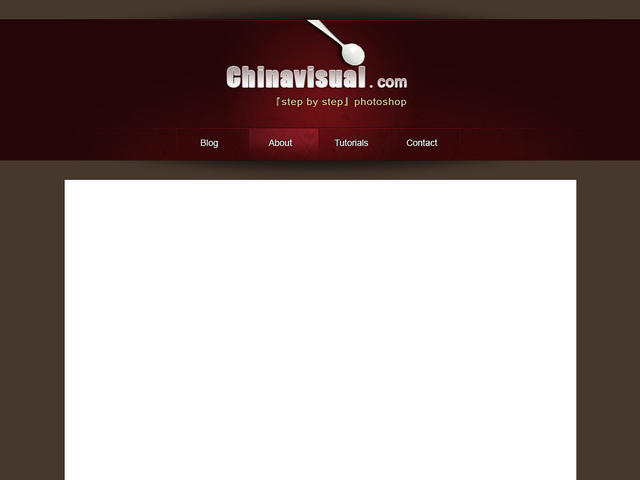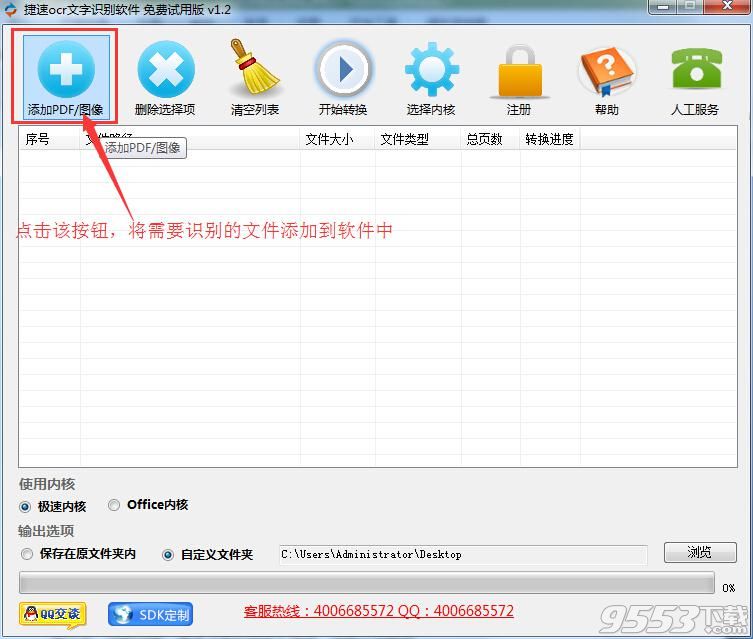萬盛學電腦網 >> 圖文處理 >> Photoshop教程 >> ps鼠繪教程 >> Photoshop鼠繪制作白邊水晶按鈕
Photoshop鼠繪制作白邊水晶按鈕
最終效果:

1.新建一個500 * 300像素的文件,背景填充顏色:#827E22。
2.選擇圓角矩形工具,半徑設置為25,前景顏色設置為白色,繪制圖1所示的圓角矩形,然後刪格化圖層。
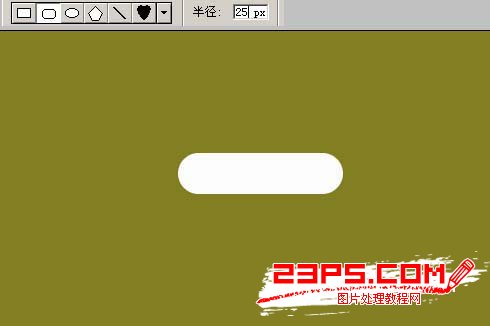
<圖1>
3.把圓角矩形復制一份,回到原圓角矩形這層,雙擊圖層調出圖層樣式,選擇描邊數值為6,顏色為白色如圖2,確定後新建一個空白圖層,把描邊後的圖層與空白圖層合並,再雙擊圖層調出圖層樣式,參數設置如圖3,效果如圖4。

<圖2>

<圖3>

<圖4>
4.回到圓角矩形副本層,雙擊圖層調出圖層樣式,參數設置如圖5,6。確定後選擇橢圓選框工具在圓角矩形的左邊繪制一個正圓,然後按Delete刪除,效果如圖7。
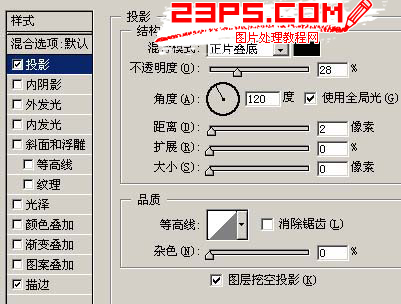
<圖5>
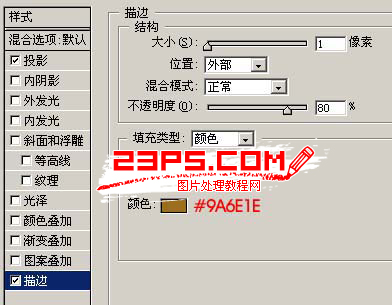
<圖6>

<圖7>
5.如圖8所示鎖定圖層。

<圖8>
6.選擇矩形選框工具把圓角矩形的下半部分框選,再選擇漸變工具顏色設置如圖9,然後在繪制圖10所示的線性漸變。拉好漸變後不要取消選區,按Ctrl + Shift + I反選,
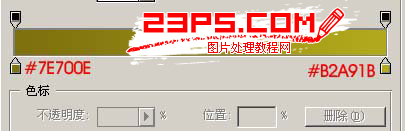
<圖9>

<圖10>
7.選擇漸變工具顏色設置如圖11,然後在繪制圖12所示的線性漸變。總體效果如圖13。

<圖11>

<圖12>

<圖13>
8.調出圓角矩形的選區,新建一個圖層填充顏色:#C5B564,選擇橡皮工具,只保留由邊一小部分,其它的地方都擦鋤,效果如圖14。

<圖14>
9.調出圓角矩形的選區,新建一個圖層填充白色,然後把選區向下移動3個像素,如圖15,然後按按Delete刪除,適當的調整透明度.最後打上文字完成最終效果。


注:更多精彩教程請關注三聯photoshop教程欄目,三聯PS群:75789345歡迎你的加入
- 上一頁:PS使用一個圖層鼠繪荷包蛋
- 下一頁:PS鼠繪金屬質感的絢麗指環
ps鼠繪教程排行
軟件知識推薦
相關文章
copyright © 萬盛學電腦網 all rights reserved